Упрощенный способ записи Blu-ray в OBS Studio и других возможных инструментах
На диске Blu-ray хранится самое высокое качество, которое может быть сохранено на диске. Он может сохранять видео до 1080 пикселей. Как и в случае со звуком, он воспроизводит кристально чистый звук, а не компакт-диски. А также не нужно беспокоиться о хранении большого объема на Blu-ray, потому что на нем много места. В дальнейшем OBS Studio - это бесплатная программа с открытым исходным кодом. Он поддерживает такие платформы, как Windows, macOS и Linux. Кроме того, он идеально подходит для записи аудио-видео на экране вашего компьютера. Некоторым пользователям сложно записывать Blu-ray в студии. Итак, оставайтесь на месте и прочтите статью, чтобы узнать, как записывать фильмы Blu-ray с OBS и какой экспертный рекордер следует использовать для вывода видео высокого качества.

Часть 1. Как записывать фильмы Blu-ray с помощью OBS Studio
Известный как мощный инструмент без потоковой передачи, OBS Studio регулярно получает обновления от своих влиятельных спонсоров Youtube, Twitch, Facebook, API.video, own3d.pro и многих других платформ. Не нужно беспокоиться о потоковой передаче из-за этих основных платформ. С другой стороны, он получил свое название как самый сложный инструмент для записи и меньше инструкций. Но если вам нужна простая потоковая передача, не нужно погружаться в сложные настройки. Более того, превратите сложное в управляемое, прочитав эту статью, в которой описаны шаги и подробности о OBS Studio.
Вот несколько шагов по использованию OBS Studio:
Шаг 1. Зайдите в свой браузер. Затем выберите, какую ОС вы используете в настоящее время, затем загрузите, настройте, установите и нажмите «Готово», чтобы запустить инструмент.
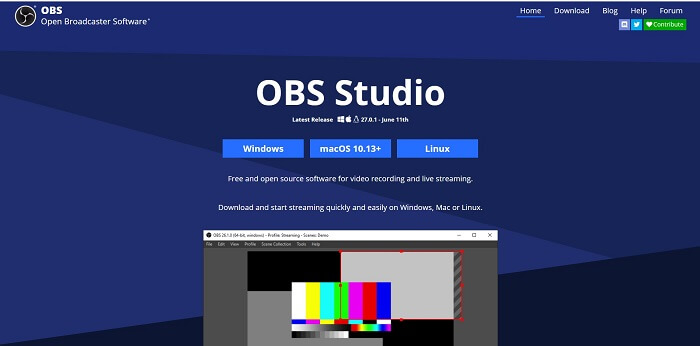
Шаг 2. Перейти к Сцены панель, щелкните значок добавлять значок, чтобы добавить сцену, затем назовите ее Щелкните в порядке продолжать.
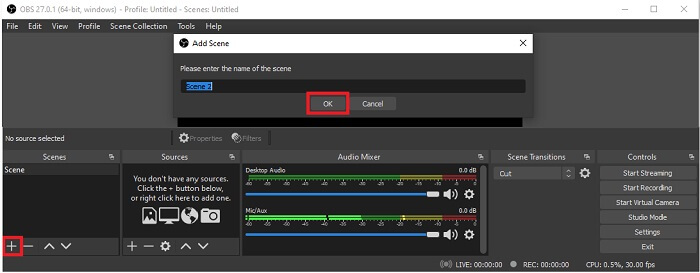
Шаг 3. Перейдите на панель источников. Щелкните значок Плюс значок, то отобразятся различные варианты. Вот несколько основных вариантов, которые перечислены здесь. В Захват аудиовхода чтобы записать свой голос в микрофон. Затем захват аудиовыхода для записи звука, поступающего в вашу систему. И Захват дисплея для записи всего экрана. Наконец, Захват игры для записи ваших монтажей. Нажмите в порядке сохранить. После того, как вы соберете все необходимые источники, отрегулируйте громкость в Аудио микшер таб.
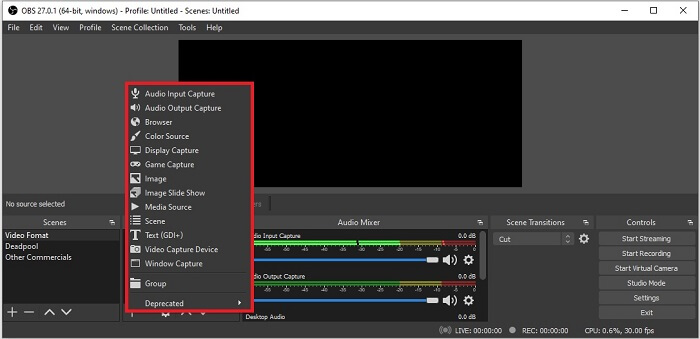
Шаг 4. Щелкните значок Настройки кнопка под Панель управления в правом нижнем углу интерфейса. Перейти к Выход вкладка, установите формат и настройте параметры в соответствии с вашими потребностями. Установите другие параметры и нажмите в порядке сохранить.
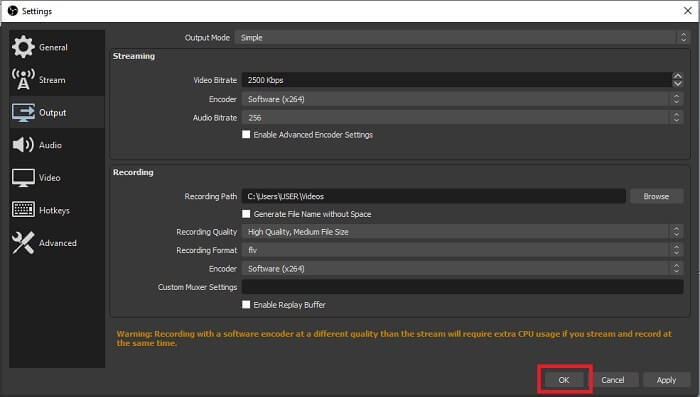
Шаг 5. Щелкните значок Начать запись кнопку и начать запись. Так же, как если бы запись уже закончилась, щелкните в правом нижнем углу, где вы щелкните начало записи. Вы можете проверить диктофон в файловом проводнике.
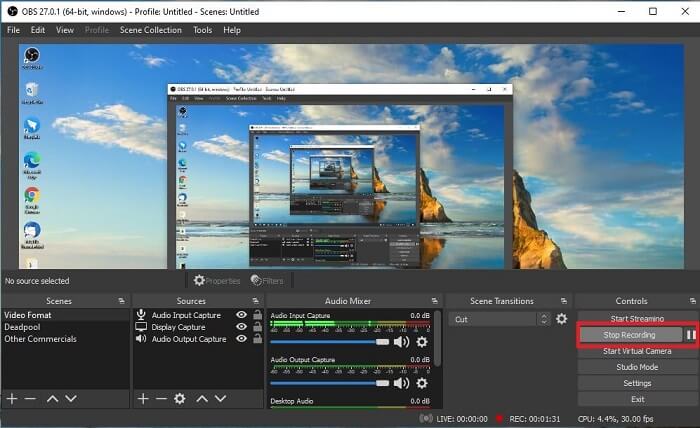
Плюсы
- Подходит для записи любых видео и потокового вещания.
- Он не предлагает вам бесплатную пробную версию. Потому что это бесплатно.
- Предоставляет множество вариантов на выбор.
Минусы
- Не лучший выбор для новичка, потому что нужно многое настроить.
- Он не поддерживает редактирование видео, поэтому вам потребуется установить другой инструмент для редактирования. А размер самого инструмента составляет 85,6 МБ, что является самым большим объемом памяти для устройства записи экрана.
Часть 2. Онлайн-метод захвата Blu-ray с альтернативой OBS
Студия OBS действительно хороший выбор для записи и стриминга. Но в интерфейсе этого инструмента много всего, поэтому новому пользователю сложно записывать. Вот альтернативный онлайн-инструмент, который вы можете использовать.
FVC Free Screen Recorder (онлайн-инструмент)
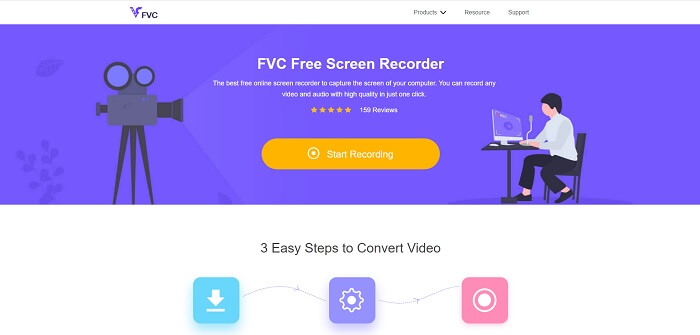
Открытый бесплатный инструмент, с которым пользователю легче управлять, - это Бесплатная запись экрана FVC. Он работает так же, как запись Blu-ray в студии OBS, но проще в использовании благодаря управляемой плавающей панели инструментов. Этот подробный инструмент поможет вам записать любой набор доступных видео-аудио платформ. И с чистым звуком и выходом видео высокой четкости, которые вы можете сохранить на Blu-ray. Вместо этого, чтобы загрузить большой файл и использовать его один раз, почему бы вам не попробовать этот онлайн-инструмент? Теперь давайте познакомимся с тем, как работает этот инструмент. Вот несколько шагов по использованию этого онлайн-инструмента.
Шаг 1. Откройте свой браузер и посетите https://www.free-videoconverter.net/free-screen-recorder/. Затем щелкните значок Начать запись кнопку, чтобы запустить онлайн-инструмент. А плавающий бар появится на вашем экране после запуска инструмента.
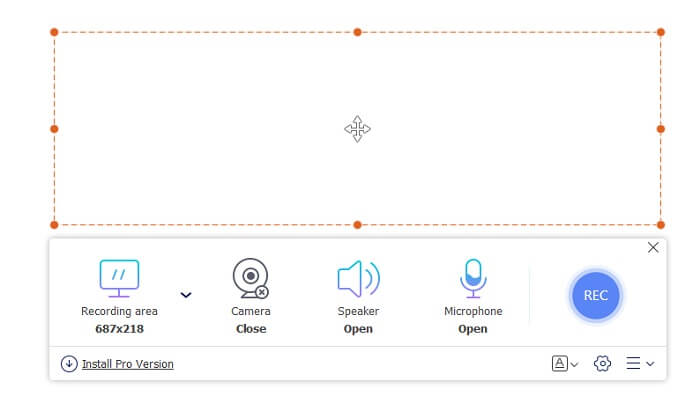
Шаг 2. На плавающей панели инструментов вы можете выбрать 4 различных панели. Вы можете настроить размер кадра или щелкнуть во весь экран. Затем нажмите кнопку Оратор значок на системном томе. Кроме того, вы можете добавить свой голос и лицо, если нажмете, чтобы открыть Микрофон а также Вебкамера. Но если вы не собирались добавлять его, вы можете щелкнуть по нему, чтобы закрыть. Затем нажмите раунд REC кнопку, чтобы начать запись.
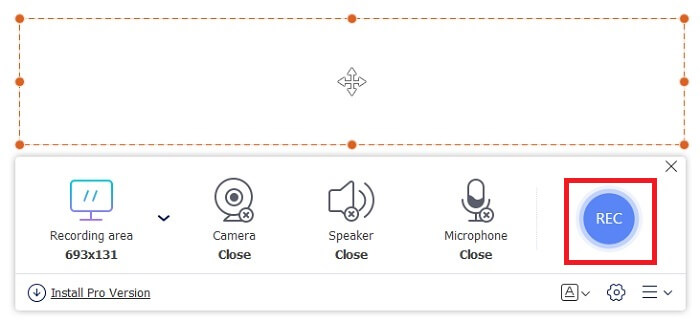
Шаг 3. Когда запись будет завершена, нажмите кнопку квадрат кнопку, чтобы остановить запись. Все записанные вами записи перечислены в раскрывающийся список истории. Щелкните первое записанное видео, потому что оно самое последнее.
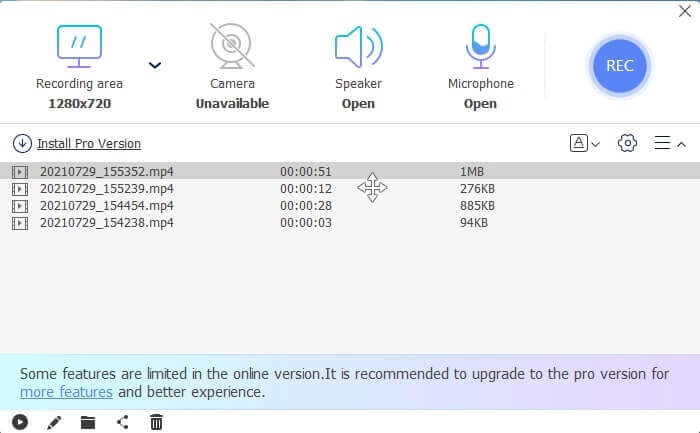
Плюсы
- Открытый бесплатный исходный код в Интернете. Без загрузки, так что никаких проблем.
- Лучший экранный рекордер для онлайн-сервисов, поддерживающий все платформы.
- Простота использования благодаря точному инструктажу по инструменту.
Минусы
- Для работы инструмента требуется подключение к Интернету.
- Функции премиум-класса не поддерживаются бесплатно.
Часть 3. Лучшая замена OBS для записи фильмов Blu-ray
Еще одна лучшая запись Blu-ray на OBS Studio - это FVC Screen Recorder. Если вы хотите записывать онлайн и офлайн и доступны для всех платформ, тогда это для вас.
Регистратор экрана FVC
В отличие от OBS Studio, этот инструмент удобен для пользователя с управляемой панелью инструментов. FVC Screen Recorder - одна из лучших альтернатив для записи. Он включает в себя такие функции, как OBS, которые более точны и просты для понимания. Например, запись экрана, веб-камеры, звука, системного звука и многого другого. Этот инструмент также имеет функцию блокировки, которой нет в обследовании. За исключением того, что этот инструмент платный. Кроме того, если вы воспользуетесь этим устройством записи экрана, вы сделаете правильный выбор.
Следуйте приведенным ниже инструкциям по использованию этого инструмента в полной мере.
Шаг 1. Нажмите кнопку загрузки, чтобы установить программное обеспечение, затем настройте желаемые параметры, нажмите «Готово», чтобы продолжить. Затем инструмент запустится.
Скачать бесплатноДля Windows 7 или новееБезопасная загрузка
Скачать бесплатноДля MacOS 10.7 или новееБезопасная загрузка
Шаг 2. Щелкните значок Видеомагнитофон. Затем появятся 4 разных панели. На первой панели вы можете настроить размер кадра, чтобы изменить соотношение сторон, или нажмите кнопку Полный для записи всего дисплея. Вторая панель Вебкамера предназначен для записи вашего лица во время записи экрана. Следующая панель Системный звук для записи звука системы. Наконец, микрофон для ввода ваших звуков в видео. Нажмите форма диска кнопку, чтобы начать запись.
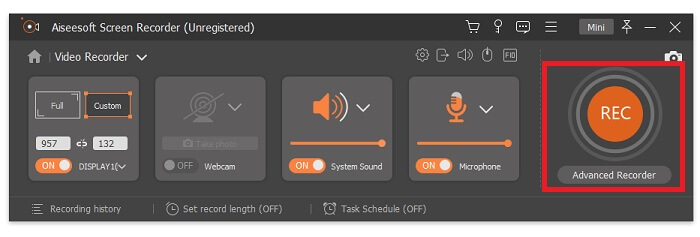
Шаг 3. Если запись видео завершена, нажмите кнопку квадрат кнопку, чтобы остановить. Щелкните значок Играть кнопку для воспроизведения записанного видео.
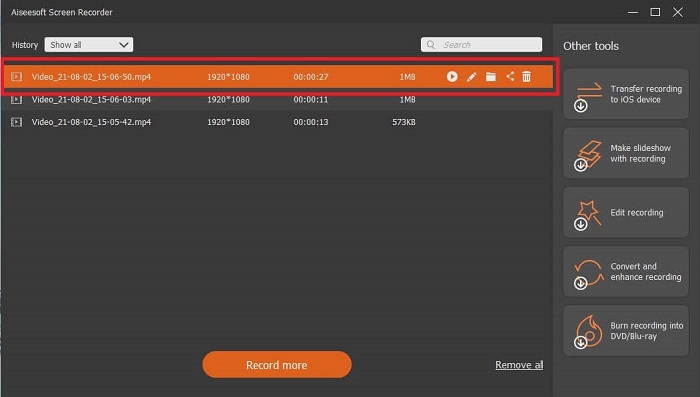
Плюсы
- У него есть эта уникальная функция, которую мы называем экраном блокировки, чтобы избежать помех во время записи.
- Он может записывать в течение 24 часов без каких-либо нарушений аудио-видео.
- Удобство хранения и удобство использования благодаря формату сжатия данных и простоте выполнения информации.
Минусы
- Чтобы приобрести его, нужно платить месяц, год или всю жизнь.
- Для использования необходимо скачать его с веб-сайта.
Дальнейшее чтение
1. Запись видео с экрана с помощью VLC Media Player
2. Запись экрана со звуком на Mac с помощью QuickTime
Часть 4. Часто задаваемые вопросы о записи Blu-ray в OBS Studio
В чем разница между Blu-ray, DVD и CD?
Основное различие между каждым форматом оптических дисков - это формат вывода и объем памяти, который он может хранить отдельно. В нем говорится, что на компакт-диске может храниться до 700 МБ файла, на DVD-диске - до 4,7 ГБ данных, а на Blu-ray - до 25 ГБ. В некоторых случаях двухслойный диск Blu-ray может хранить 50 ГБ данных. Он также имеет тройной дисковый слой и четверной слой.
OBS - бесплатный инструмент? Безопасно ли скачивать?
Да, OBS Studio - это бесплатный инструмент без скрытых платежей. Также вы можете скачать его на всех разных платформах. Другой Да, он защищен от вредоносных программ, вирусов, червей, угонщиков браузера и многого другого.
Какие видеокодеки поддерживают Blu-ray?
Для видео: MPEG-2, MPEG-4 AVC и SMPTE VC-1.
Для звука: Linear PCM (LPCM), Dolby Digital® (DD), Dolby Digital® Plus (DD +), Dolby® TrueHD, DTS Digital Surround® и DTS-HD®.
Вывод
В конце концов, диктофоны с экрана полезны из-за своих возможностей. OBS - хороший выбор для записи, но из-за различных опций он заставляет пользователя догадываться и спрашивать, правильно ли он это делает. Но из-за списка онлайн и офлайн, который поддерживает все различные платформы. Теперь у вас есть право выбора. Чтобы выбрать то, что вам больше всего подходит.
Как FVC Screen Recorder. Это удобный и своевременный инструмент, который помогает пользователю записывать в любое время и в любом месте. Хотя это платный инструмент. Тем не менее, это стоит каждой потраченной копейки. Помните, что не стоит напрягать себя сложным в использовании, если простое в использовании может работать лучше.



 Конвертер видео Ultimate
Конвертер видео Ultimate Запись экрана
Запись экрана



